Apple Pencil не заряжается? 10 исправлений, которые стоит попробовать
У вас есть проблемы с зарядкой Apple Pencil? Есть много причин, почему это происходит. Например, это может быть проблема совместимости, проблема со способом зарядки или ошибка в iPadOS.
Также возможна незаряжаемая батарея Apple Pencil, особенно если вы использовали ее в течение многих лет или достали после длительного хранения. Тем не менее, это наихудший сценарий, о котором вам, вероятно, пока не следует беспокоиться.
Программы для Windows, мобильные приложения, игры - ВСЁ БЕСПЛАТНО, в нашем закрытом телеграмм канале - Подписывайтесь:)
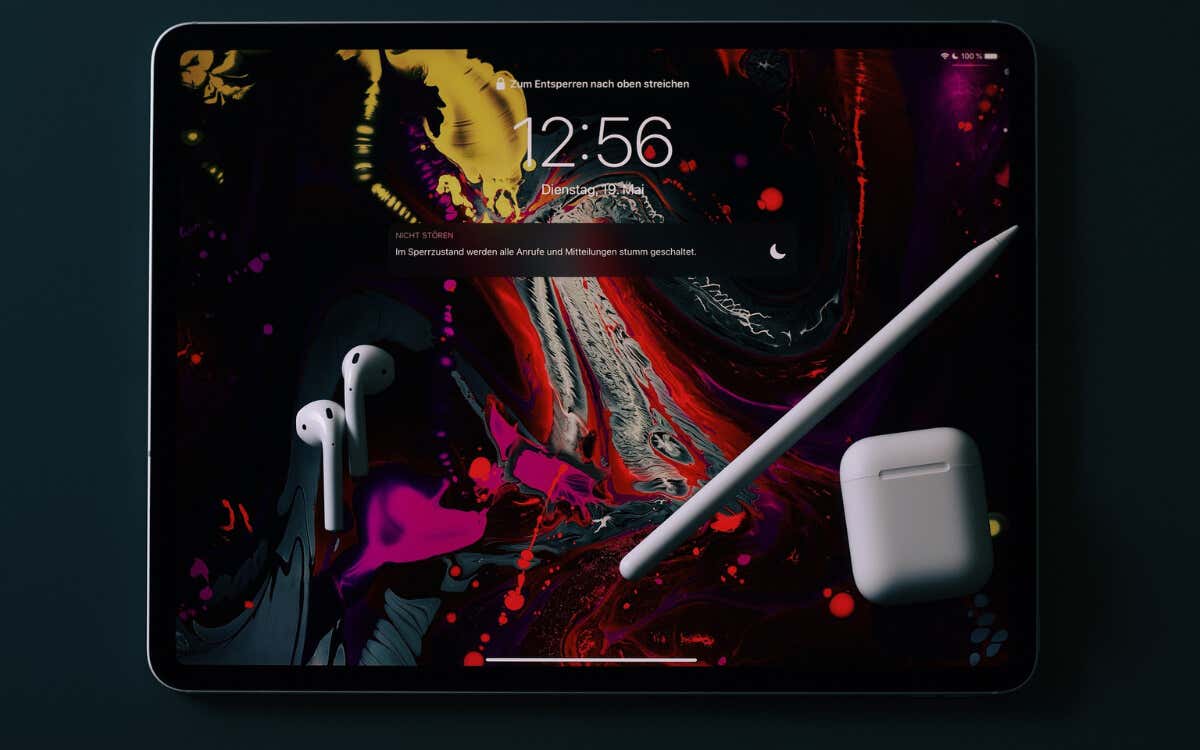
В этом руководстве по устранению неполадок вы найдете несколько предложений и решений для устранения проблем с Apple Pencil 1-го или 2-го поколения, который отказывается заряжаться.
Прежде чем вы начнете
Если вы только что купили себе новый Apple Pencil, возможно, вы неправильно заряжаете устройство или используете его с несовместимым устройством iPadOS. На момент написания статьи существовало два варианта легендарного стилуса Apple — Apple Pencil 1-го поколения и Apple Pencil 2-го поколения.
Apple Pencil (1-го поколения)
Apple Pencil 1-го поколения имеет круглый глянцевый корпус со съемным колпачком на одном конце, открывающим скрытый разъем Lightning. Вы должны подключить его к порту Lightning на iPad для сопряжения и зарядки.
Следующие модели iPad совместимы с Apple Pencil 1-го поколения:
- iPad mini (5-го поколения)
- iPad (6-9 поколение)
- iPad (10-го поколения) — требуется адаптер USB-C — Apple Pencil.
- iPad Air (3-го поколения)
- iPad Pro 12,9 дюйма (1-го и 2-го поколения)
- iPad Pro 10,5 дюйма (1-го поколения)
- iPad Pro 9,7 дюйма (1-го поколения)

Помимо приведенного выше списка устройств iPadOS, Apple Pencil можно заряжать от несовместимого iPad. Однако он не будет отображаться в виджете батареи iPad (подробнее об этом позже). Вы также можете пополнить заряд устройства, подключив его к порту Lightning на iPhone или iPod touch.
Кроме того, вы можете использовать адаптер Lightning для женщин и женщин, который входит в комплект поставки, для зарядки Apple Pencil через кабель Lightning. Вы даже можете заряжать его с помощью Mac или модели iPad без Lightning, если у вас есть адаптер Apple Pencil USB-C.
Apple Pencil (2-го поколения)
Apple Pencil 2-го поколения имеет шлифованную поверхность с плоскими сторонами. Вы должны закрепить его на магнитных разъемах на следующих моделях iPad для сопряжения и зарядки:
- iPad mini (6-го поколения)
- iPad Air (4-го поколения и новее)
- iPad Pro 12,9 дюйма (3-го поколения и новее)
- iPad Pro 11 дюймов (1-го поколения и новее)

Однако, в отличие от оригинального Apple Pencil, альтернативных способов зарядки Apple Pencil 2-го поколения не существует.
Совет. Чтобы узнать марку и модель вашего iPad, откройте приложение «Настройки» и нажмите «Основные» > «О программе». Вы должны увидеть информацию рядом с названием модели.
Добавьте виджет батареи
Если вы используете Apple Pencil 1-го поколения, у вас нет возможности определить состояние заряда устройства, если вы не добавите виджет «Батарея» на главный экран вашего iPad. Чтобы добавить один, вы должны:
- Нажмите и удерживайте пустую область на главном экране, пока значки не начнут покачиваться.
- Коснитесь значка «Плюс» в верхнем левом углу экрана.
- Выберите «Батареи» на боковой панели.
- Выберите размер виджета «Батарея» — «Маленький», «Средний» или «Большой».
- Нажмите «Добавить виджет».
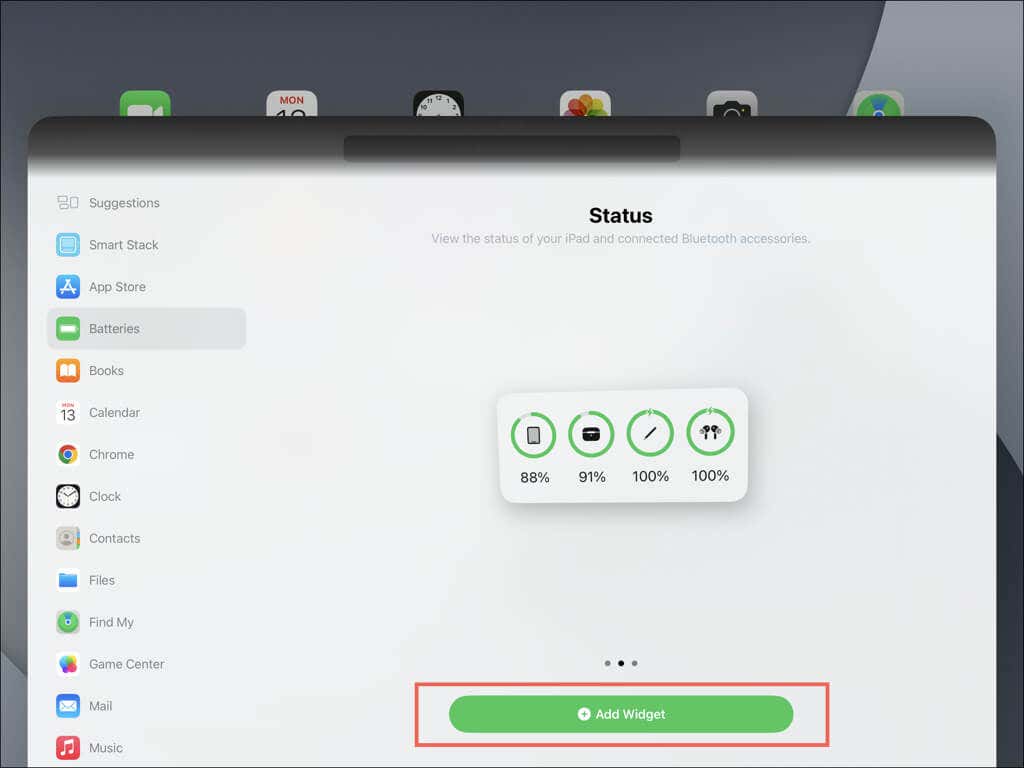
Если вы используете Apple Pencil 2, вы можете проверить состояние его зарядки и время автономной работы в приложении «Настройки» на iPad — откройте «Настройки» и коснитесь Apple Pencil на боковой панели.
1. Подождите немного
Если вы пытаетесь зарядить Apple Pencil, аккумулятор которого полностью разряжен, подождите не менее 15 минут, прежде чем он появится в виджете «Аккумулятор» iPad. Это больше проблема с Apple Pencil 1-го поколения, поскольку его батарея заряжается медленнее по сравнению с Apple Pencil 2.
2. Включите Bluetooth
Apple Pencil не требует активного соединения Bluetooth с iPad для зарядки, но оно требуется для передачи состояния батареи и работы с устройством. Например, если виджет «Батарея» не показывает, что ваш Apple Pencil заряжается после длительного периода времени, вы должны:
- Откройте приложение «Настройки».
- Коснитесь Bluetooth.
- Убедитесь, что переключатель рядом с Bluetooth активен.
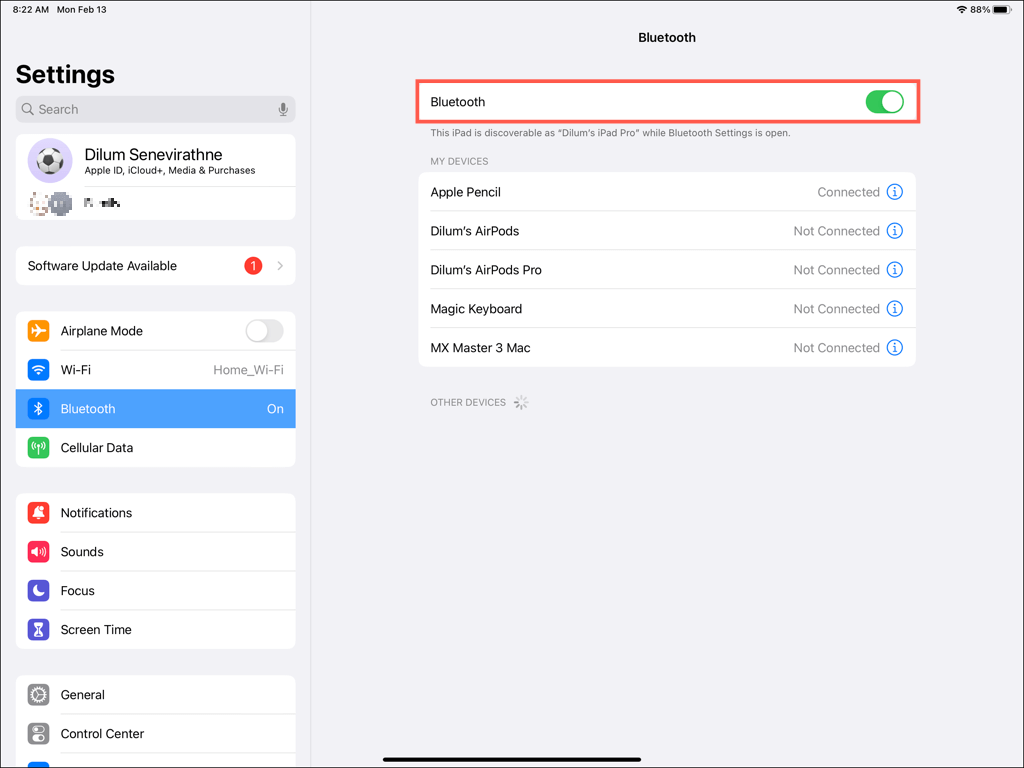
3. Отключить режим низкого энергопотребления
Ваш iPad может не заряжать Apple Pencil, если сам планшет разряжен и активен режим энергосбережения. Чтобы отключить функцию:
- Откройте приложение «Настройки» на iPad.
- Коснитесь Аккумулятор.
- Отключите переключатель рядом с режимом низкого энергопотребления.
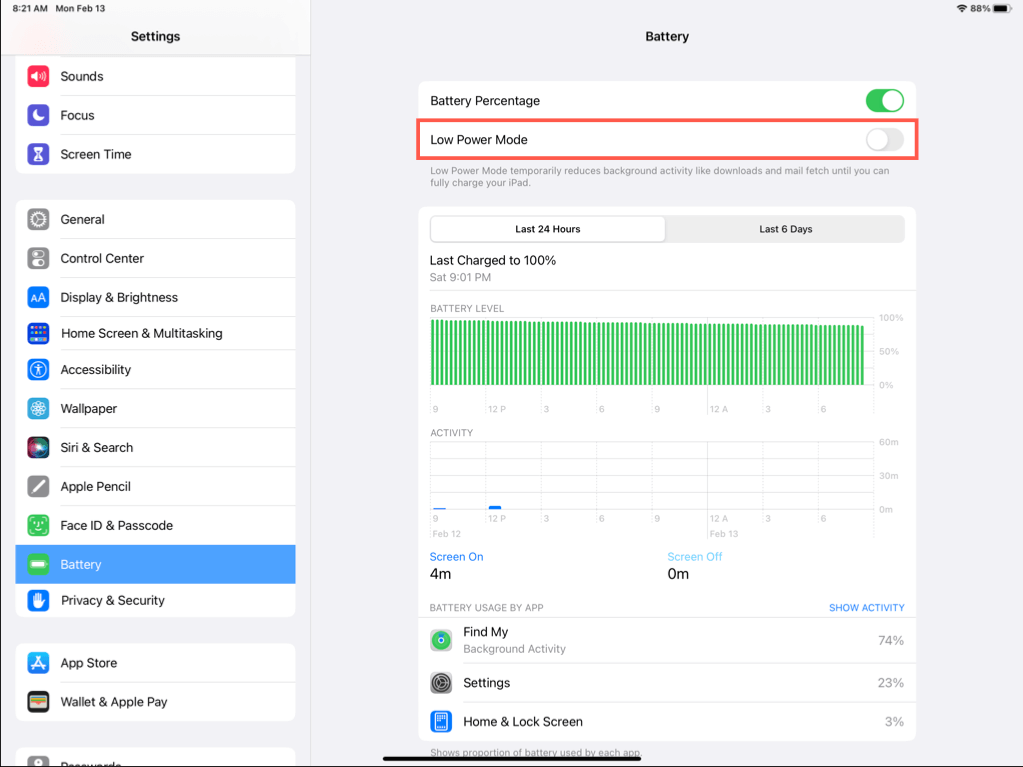
4. Перезагрузите iPad
Если проблема не устранена, рекомендуется выключить и снова включить iPad. Это помогает очистить системный кеш и устранить различные аномалии в iPadOS. Чтобы перезапустить любое устройство iPadOS:
- Откройте приложение «Настройки».
- Коснитесь «Основные» > «Выключение».
- Проведите вправо по значку питания.
- Подождите 30 секунд после того, как экран погаснет.
- Удерживайте кнопку Top/Power, пока не появится логотип Apple.
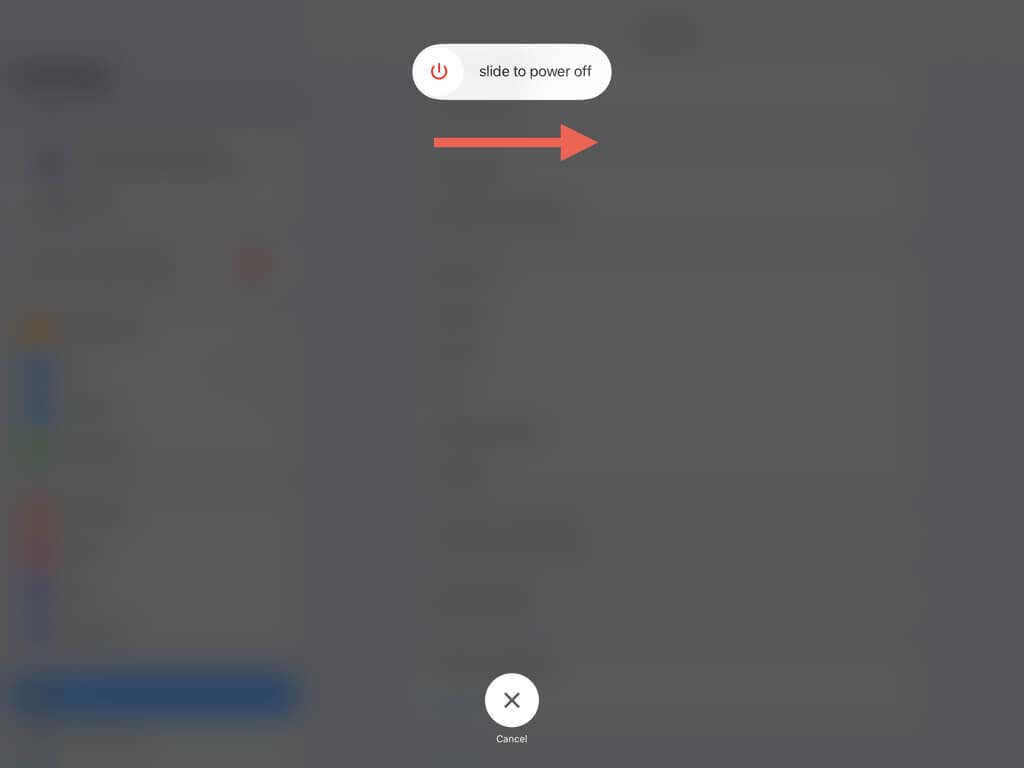
5. Очистите порт зарядки и разъемы.
Пыль, грязь или ворсинки внутри порта Lightning на iPad могут помешать зарядке Apple Pencil 1-го поколения. Используйте зубочистку или сжатый воздух, чтобы очистить его.
Если вы используете Apple Pencil 2-го поколения, протрите магнитные разъемы сбоку iPad, чтобы удалить масла и другие вещества. Также рекомендуется протирать плоскую сторону самого Apple Pencil тканью из микрофибры.
6. Отключите и снова подключите Apple Pencil
Если Apple Pencil не заряжается, попробуйте разорвать и снова подключить его к iPad. Это должно устранить любые проблемы с зарядкой и другие проблемы, вызванные поврежденным кешем подключения Bluetooth. Чтобы получить доступ к настройкам Bluetooth вашего устройства iPadOS, вы должны.
- Откройте приложение «Настройки» на устройстве iPadOS.
- Коснитесь Bluetooth.
- Коснитесь значка «Информация» рядом с Apple Pencil.
- Нажмите «Забыть это устройство».
- Нажмите «Забыть устройство» для подтверждения.
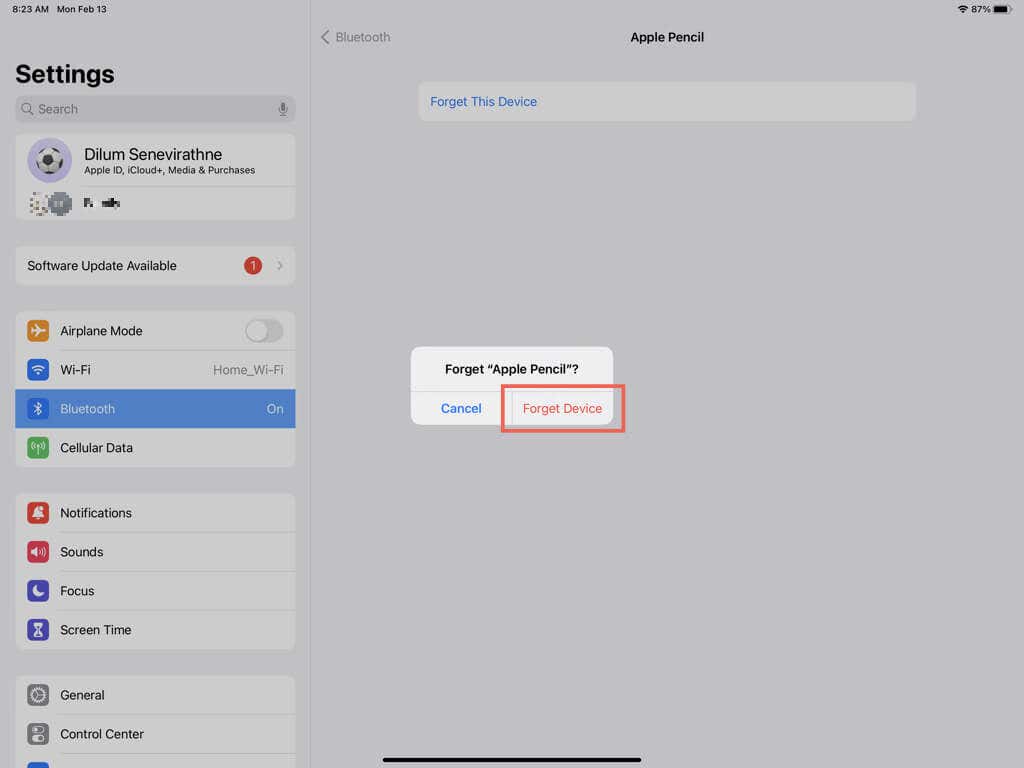
Затем подключите Apple Pencil. Если вы используете Apple Pencil 1-го поколения, просто подключите его к порту зарядки. Если вы используете Apple Pencil второго поколения, подключите его к магнитному зарядному устройству, и он должен автоматически соединиться.
7. Принудительно перезагрузите iPad
Вы можете принудительно перезагрузить iPad, чтобы устранить проблемы с зарядкой Apple Pencil, вызванные проблемами с прошивкой iPadOS. Для этого:
iPad с кнопкой «Домой»
- Нажмите кнопки «Верх» и «Домой» одновременно.
- Подождите, пока экран не потемнеет.
- Отпустите кнопки, как только увидите логотип Apple.
iPad без кнопки «Домой»
- Быстро нажмите и отпустите кнопку увеличения громкости.
- Быстро нажмите и отпустите кнопку уменьшения громкости.
- Немедленно нажмите и удерживайте верхнюю кнопку, пока экран не потемнеет и не появится логотип Apple.
8. Обновите iOS/iPadOS
Если проблемы с зарядкой Apple Pencil возникли после установки более новой версии основной версии системного программного обеспечения, продолжите установку новейших обновлений и проверьте, имеет ли это значение. Для этого:
- Откройте приложение «Настройки».
- Нажмите «Основные» > «Обновление ПО».
- Нажмите «Загрузить и установить».
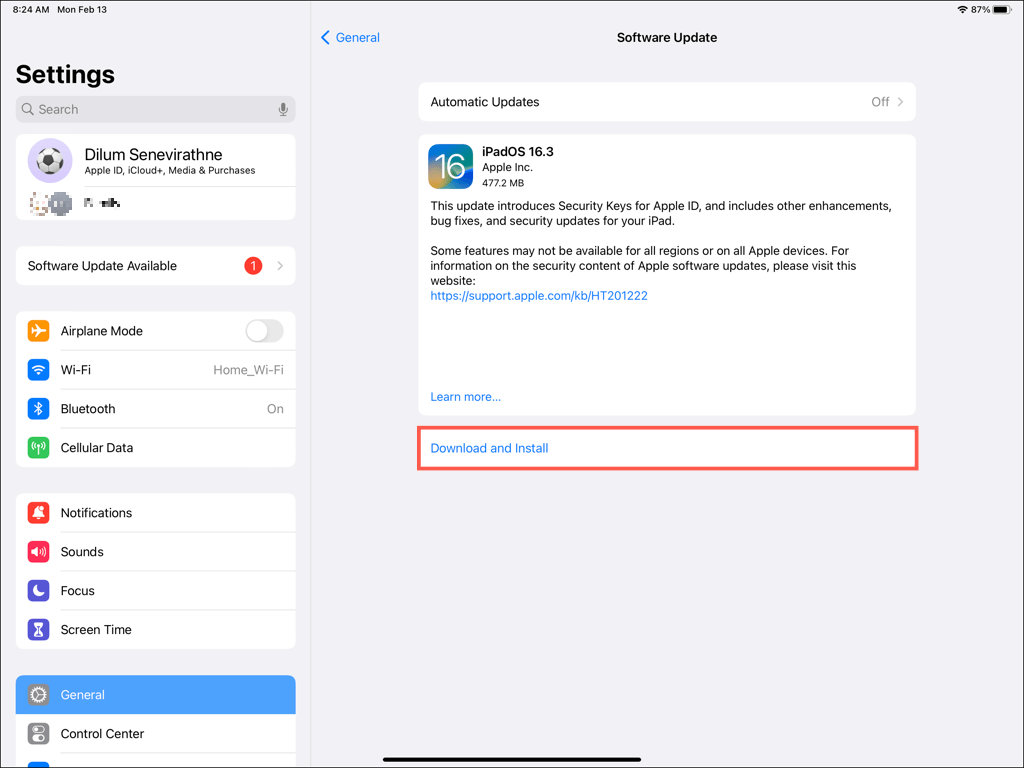
9. Сбросить настройки iPad
Затем попробуйте сбросить настройки вашего iPad. Это должно исправить любые неработающие конфигурации, препятствующие зарядке Apple Pencil. При этом вы потеряете все свои настройки iPadOS, включая сетевые данные, такие как точки доступа Wi-Fi.
- Откройте приложение «Настройки».
- Нажмите «Основные» > «Перенести или сбросить настройки iPad».
- Нажмите «Сбросить все настройки».
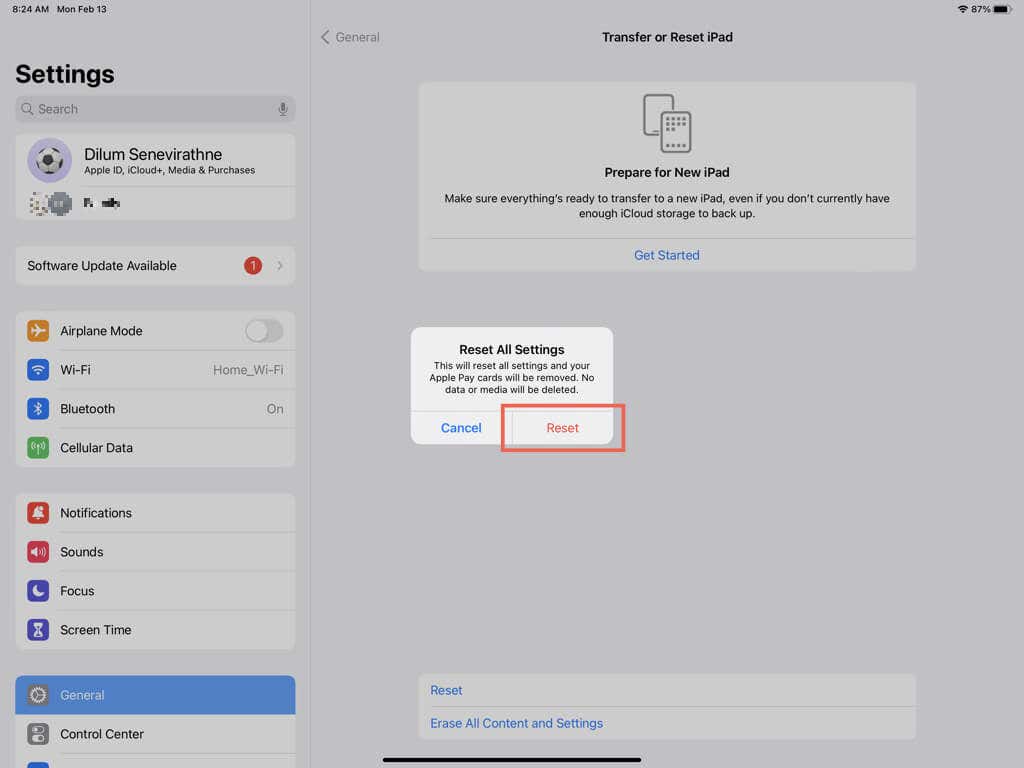
10. Посетите Apple Store
Если ни одно из приведенных выше исправлений не помогло, скорее всего, аккумулятор вашего Apple Pencil неисправен. Если ваш Apple Pencil находится на гарантии, Apple должна заменить его бесплатно. Если нет, возможно, вам придется купить себе новый Apple Pencil. Обратитесь в службу поддержки Apple или посетите магазин Apple Store, чтобы выяснить, что делать дальше.
Если вы используете Apple Pencil первого поколения, не забудьте подключить его к другому источнику зарядки, чтобы убедиться, что это не связано с проблемой вашего iPad.
Программы для Windows, мобильные приложения, игры - ВСЁ БЕСПЛАТНО, в нашем закрытом телеграмм канале - Подписывайтесь:)